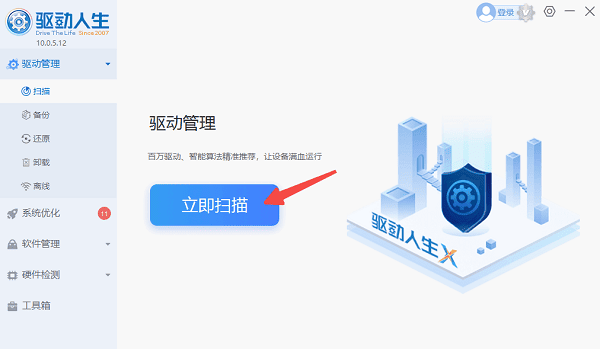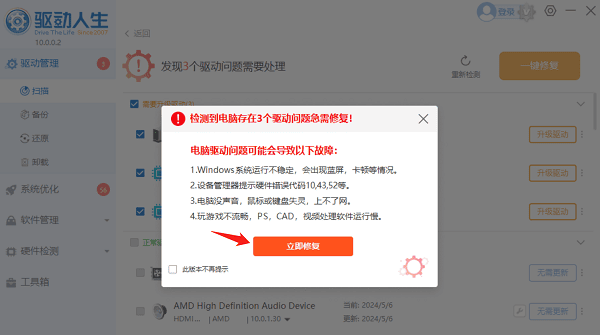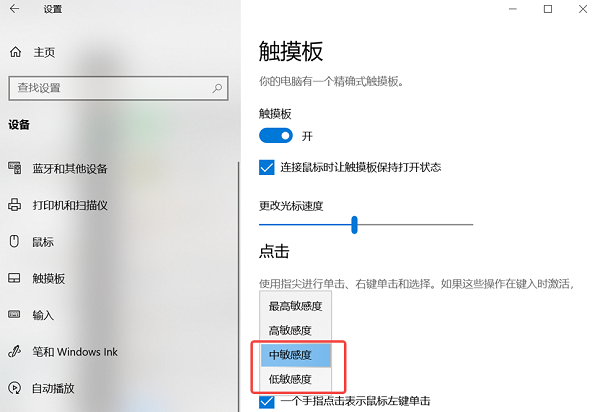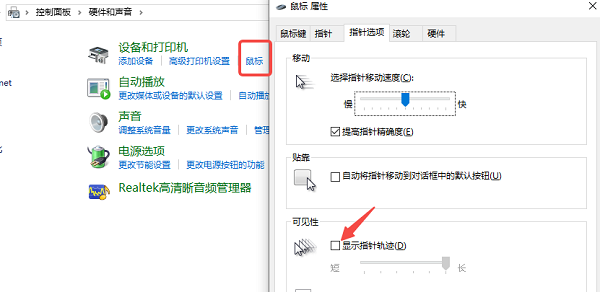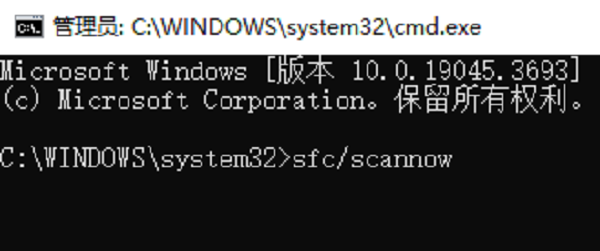电脑光标老是自己乱动怎么办
时间:2025-09-05 | 作者: | 阅读:0电脑光标老是自己乱动怎么办?相信有许多伙伴还不清楚,下面由心愿游戏小编为你带来答案哦,跟小编一起来看看哦。
一、检查鼠标硬件问题
光标乱动的一个常见原因是鼠标硬件本身出现了问题。老化的鼠标、脏污的传感器或者接触不良的USB接口都有可能导致光标失控。
首先,可以尝试使用另一只鼠标连接到电脑,看是否能够解决光标乱动的问题。如果更换鼠标后问题消失,那么很可能是鼠标硬件故障导致的。
如果鼠标表面有污垢,使用干净的布轻轻擦拭,特别是鼠标底部的传感器部分。如果是激光鼠标,清洁时要小心,以免损坏传感器。
尝试将鼠标插到电脑的不同USB端口,看看是否有改善。如果是无线鼠标,检查接收器与电脑的距离,确保接收器插口稳定。
二、检测并更新鼠标驱动
鼠标驱动程序的问题也是导致光标乱动的一个常见原因。过时的或损坏的驱动程序会影响鼠标的正常运作,导致异常行为。驱动人生是一款专业的驱动更新工具,它可以帮助您自动检测并更新所有过时或缺失的设备驱动,包括鼠标驱动。
下载并安装最新版本的驱动人生。
打开驱动人生,点击立即扫描,软件会自动扫描您的电脑硬件设备,检查哪些驱动程序需要更新。
在扫描结果中,找到“鼠标”等相关的设备,并查看是否有更新提示。如果有更新的驱动,点击“立即修复”按钮,软件将自动下载并安装最新的驱动程序。
更新完成后,软件会提示您重启电脑,以使新的驱动程序将生效。
三、禁用触摸板
在笔记本电脑上,触摸板与外接鼠标同时使用时,可能会出现光标乱动的情况,特别是在不小心触碰到触摸板的情况下。禁用触摸板可以有效避免这种情况。
1、禁用触摸板
打开设备管理器,展开鼠标和其他指针设备,找到并右键点击触摸板,选择禁用。
或者,可以通过触摸板设置界面禁用触摸板,通常可以通过快捷键(如F7、F9等)来关闭触摸板。具体快捷键可参考笔记本型号的使用说明。
2、调整触摸板灵敏度
进入设置 > 设备 > 触摸板,调节触摸板的灵敏度,降低其敏感度,避免无意间触碰时造成光标乱动。
四、关闭“鼠标轨迹”功能
Windows系统提供了一项名为“鼠标轨迹”的功能,当启用时,鼠标光标会自动显示轨迹路径,这可能会导致光标看起来像是在自己乱动,尤其是在高频率移动时。
打开控制面板,点击鼠标。
在鼠标属性窗口中,切换到指针选项选项卡,取消选中显示指针轨迹的勾选框。
点击应用并确认设置,查看光标是否恢复正常。
五、检查是否有恶意软件或病毒
某些恶意软件或病毒可能会导致系统出现异常行为,包括光标不受控制的乱动。病毒感染会影响到系统的稳定性,甚至干扰输入设备的正常使用。
1、运行全面的系统扫描
使用Windows内置的Windows Defender进行全面扫描,清除所有检测到的病毒和恶意软件。
2、检查系统文件
在电脑左下角的搜索框里输入“cmd”,右键点击以管理员身份运行命令提示符,输入sfc /scannow命令,检查并修复系统文件中的错误。
最后:上面是心愿游戏小编为你收集的电脑光标老是自己乱动怎么办?5个排查步骤快速解决,希望帮到大家,更多相关的文章请关注心愿游戏
来源:https://www.160.com/article/7345.html
免责声明:文中图文均来自网络,如有侵权请联系删除,心愿游戏发布此文仅为传递信息,不代表心愿游戏认同其观点或证实其描述。
相关文章
更多-

- 电脑提示0xc0000719设备未迁移如何解决
- 时间:2025-12-25
-

- 蓝屏代码0x000000f4怎么修复
- 时间:2025-12-24
-

- 该设备已被禁用(代码22)怎么解决
- 时间:2025-12-24
-

- 0x40000015是什么错误
- 时间:2025-12-23
-

- HID
- 时间:2025-12-23
-

- 笔记本无法关机怎么办
- 时间:2025-12-22
-

- 笔记本无线网卡驱动怎么重新安装
- 时间:2025-12-22
-

- C盘爆红了可以删除哪些文件
- 时间:2025-12-18
精选合集
更多大家都在玩
大家都在看
更多-

- 不结婚网名可爱男生霸气(精选100个)
- 时间:2025-12-25
-
- 青山遮不住第18集剧情介绍
- 时间:2025-12-25
-

- 轩辕传奇碧海之祸副本怎么攻略 通关要点有什么
- 时间:2025-12-25
-
- 火焰纹章Engage外传玩法攻略 解锁条件与丰富奖励全解析
- 时间:2025-12-25
-
- 《暗黑破坏神-不朽》×《魔兽世界》联动开启-哀伤之颅与传奇时装回归
- 时间:2025-12-25
-
- 青山遮不住第17集剧情介绍
- 时间:2025-12-25
-

- 暗语搞笑网名大全男生(精选100个)
- 时间:2025-12-25
-
- 青山遮不住第16集剧情介绍
- 时间:2025-12-25